Myfactory Online-Hilfe
Zeitabrechnung
Mit diesem Assistenten können Sie auf Supportfälle erfasste Zeiten (z.B. über das Register "Zeiterfassung" im Supportfall-Stammdatendialog) anhand bestimmter Parameter und unter Berücksichtigung möglicher Zulagen abrechnen.
Nach dem Willkommensdialog haben Sie dazu die Möglichkeit, gewisse Auswahlkriterien wie z.B. die für den Supportfall gebundene Ressource bzw. den eingesetzten Mitarbeiter festzulegen. Ebenso lassen sich neben den Abrechnungsparametern selbst auch Zulagen für die Zeitabrechnung berücksichtigen. Darunter fallen z.B. Übernachtungs- oder Kilometerpauschalen.
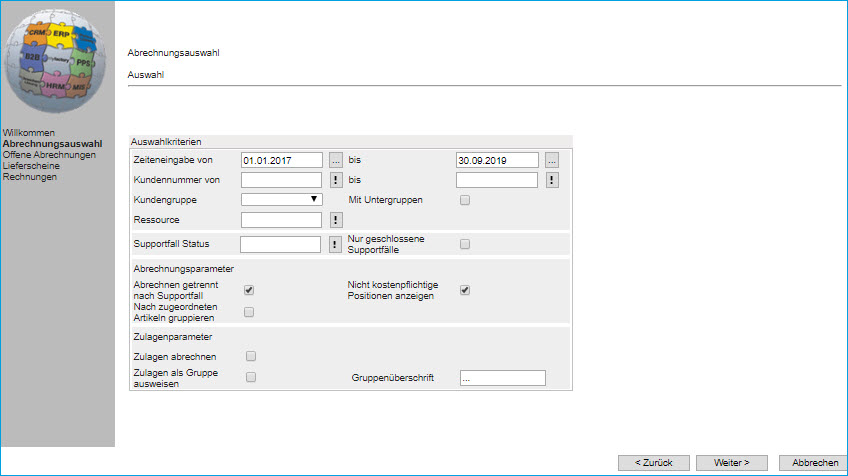
Zulagen mit einem Supportfall verknüpfen
In der Zeiterfassung der Supportfälle lassen sich über die Detail-Schaltfläche [ … ] im Register "Zeiterfassung" Zulagen zuweisen:

Im Anschluss können Sie eine bestehende Zulagenart auswählen und bearbeiten oder über die [ Neu ]-Schaltfläche weitere Zulagen für die spätere Abrechnung zur Zeiterfassung hinzufügen.
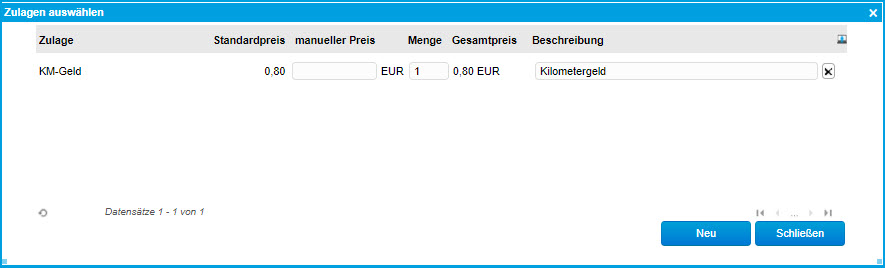
Alternativ können Sie auch das Infoview "Zeitverfolgung" nutzen, um einem Supportfall vorhandene Zulagen zuzuweisen.
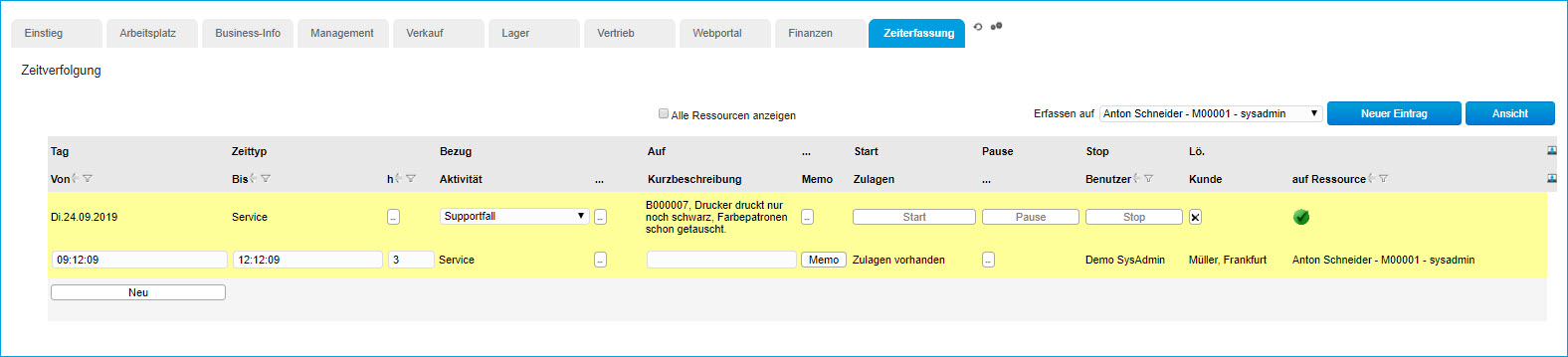
Wie Sie das Infoview "Zeitverfolgung" anlegen, erfahren Sie in unserem Webinar zu diesem Thema:

Im Anschluss können Sie eine bestehende Zulagenart auswählen und bearbeiten oder über die [ Neu ]-Schaltfläche weitere Zulagen für die spätere Abrechnung zur Zeiterfassung hinzufügen.
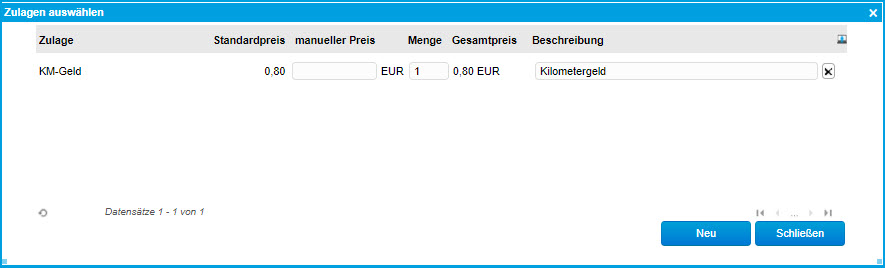
Alternativ können Sie auch das Infoview "Zeitverfolgung" nutzen, um einem Supportfall vorhandene Zulagen zuzuweisen.
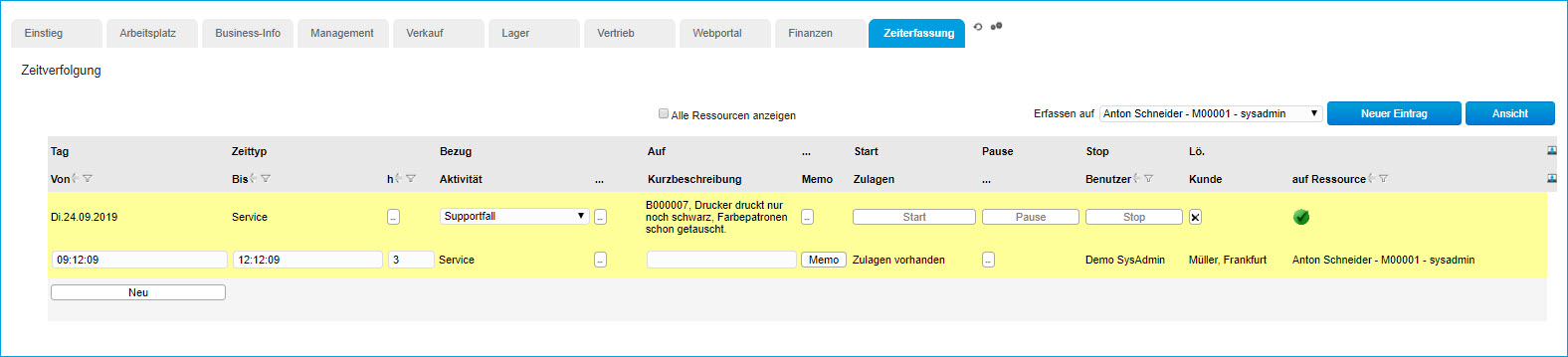
Wie Sie das Infoview "Zeitverfolgung" anlegen, erfahren Sie in unserem Webinar zu diesem Thema:
Haben Sie nun alle Auswahlkriterien sowie Abrechnungs- und Zulagenparameter wunschgemäß angegeben, gelangen Sie per [ Weiter ]-Schaltfläche zu den offenen Supportfall-Zeiterfassungen. Diejenigen Supportfälle, deren Zeiten Sie abrechnen möchten, können Sie anhand der entsprechenden "Abrechnen"-Checkbox markieren und anschließend wieder auf [ Weiter ] klicken.
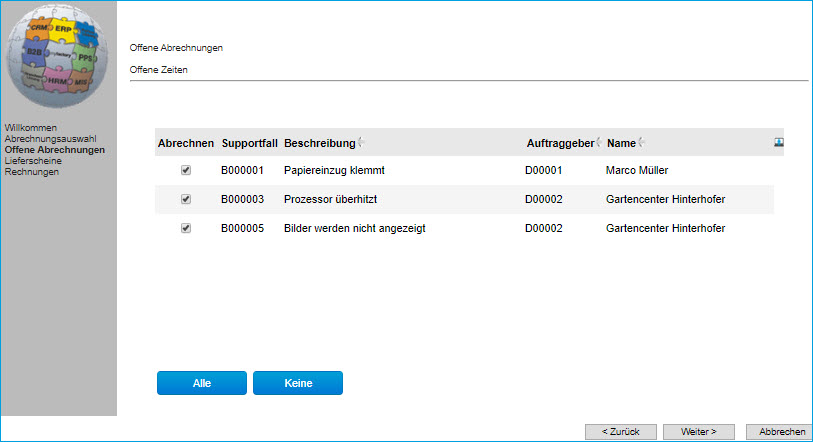
Im Anschluss wird der Abrechnungslauf initiiert und die zugehörigen Lieferscheine erstellt, welche Sie über die Detail-Schaltfläche [ … ] für jeden Supportfall nochmals einsehen und bearbeiten können. Möchten Sie die erstellten Lieferscheine zu einer Rechnung weiterverarbeiten, denken Sie bitte daran, für die betreffenden Lieferscheine auch die "Abrechnen"-Checkbox anzuhaken.
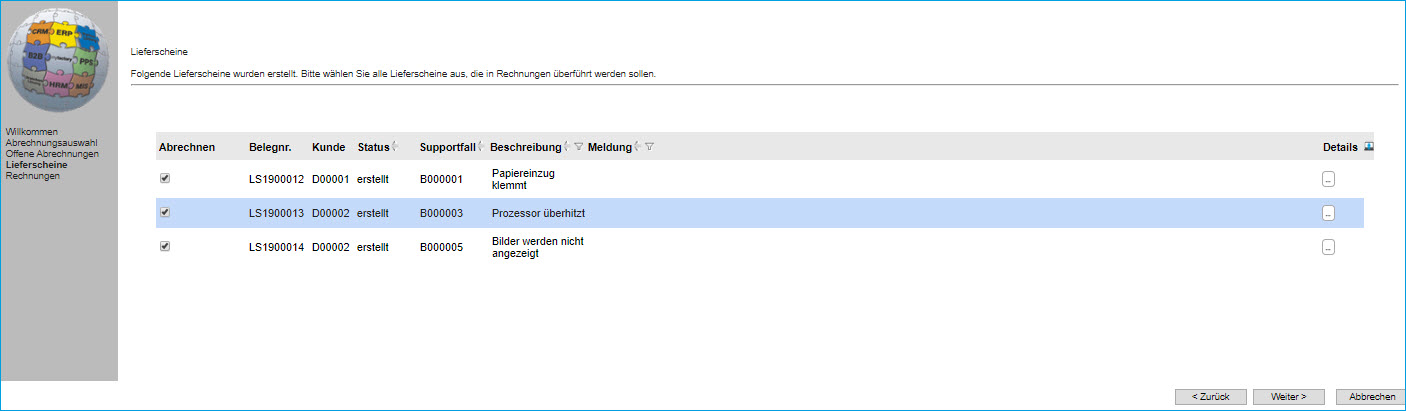
Die daraufhin erzeugten Rechnungen können Sie analog zu den Lieferscheinen über die Detail-Schaltfläche [ … ] öffnen und ggf. bearbeiten.
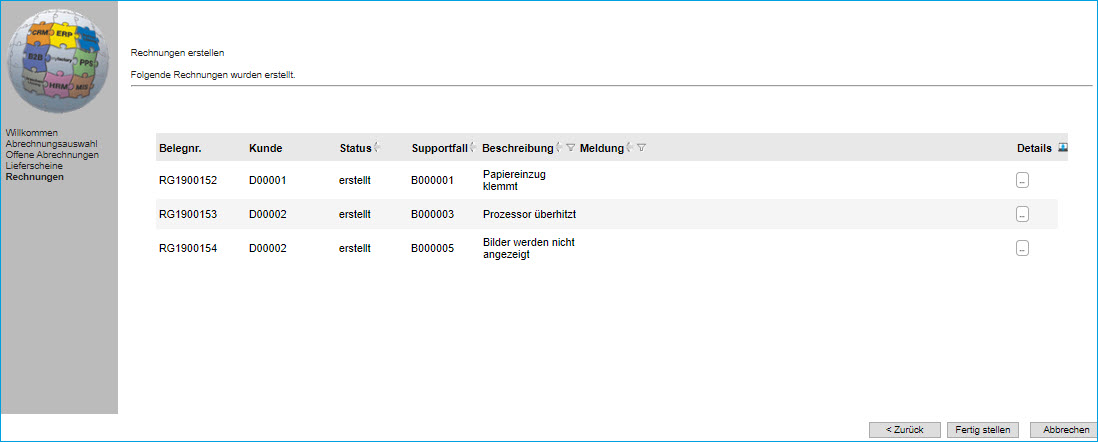
Die Rechnung zu einer Supportfall-Zeitabrechnung (einschließlich Zulagen) sieht dann beispielsweise wie folgt aus:
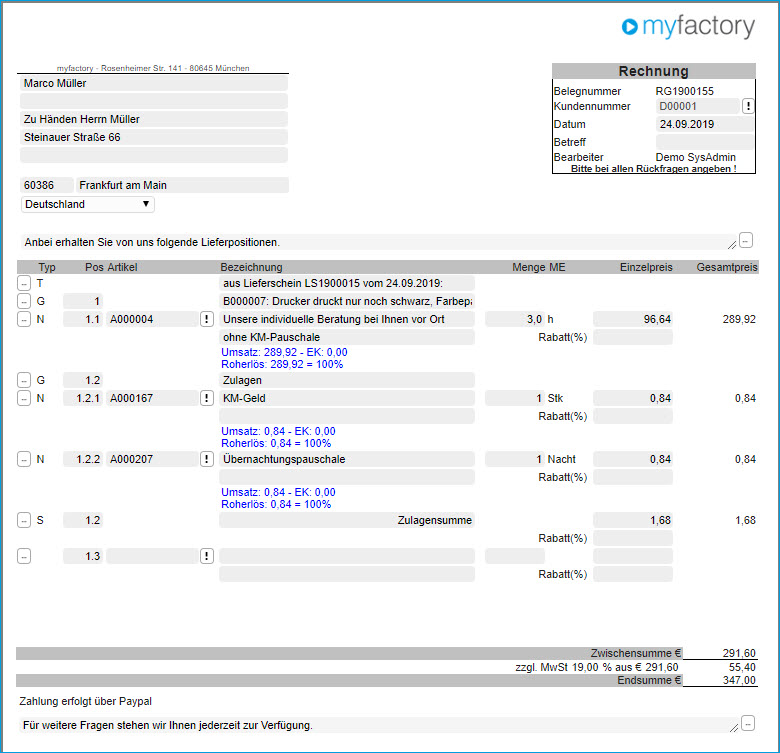
Sind Sie mit Ihrer individuellen Zeitabrechnung zufrieden, können Sie den Assistenten mit Klick auf [ Fertig stellen ] beenden.
